如何使用Helium App将Android数据备份到PC(无根) |
您所在的位置:网站首页 › helium helium › 如何使用Helium App将Android数据备份到PC(无根) |
如何使用Helium App将Android数据备份到PC(无根)
|
用氦气备份Android应用程序数据及其替代方法
总结:氦气提供了一种方便的方法来备份和同步Android应用程序和其他数据。 虽然许多用户不知道如何使用它,或者氦气备份将应用程序备份存储在哪里? 这篇文章将为您提供有关Helium应用程序的基本介绍。 此外,您可以找到备份Android文件的最佳解决方案。 “我一直使用Helium应用程序将所有类型的Android数据备份到云中。但是我找不到Helium备份文件夹。由于Android操作系统更新失败,我现在丢失了所有应用程序数据。氦气备份将应用程序备份存储在哪里?” “我尝试使用Helium备份我的Android数据,但注意到它无法将应用程序文件直接备份到插入的SD卡中。我认为将数据备份到本地内部存储没有意义。 ,我下载了错误的Helium应用程序版本?有什么帮助?或者是否有更好的方法来备份各种Android数据,尤其是没有root的应用程序文件?” 
如果您是Android用户,并且需要备份或同步数据,则不要错过Helium备份应用程序。 Helium是一种流行的数据同步和备份应用程序,它使您无需生根即可备份Android应用程序。 但是,从上面可以看到,许多用户仍然对如何使用Helium备份应用程序或Helium在何处存储备份文件尚不清楚。 如果您有类似的困惑,或者只要要将所有Android数据备份到PC或云服务,那么您来对地方了。 第1部分。关于氦气备份应用程序 第2部分。如何使用氦气无需root即可备份Android数据 第3部分。如何使用Google备份备份Android应用和其他数据 第4部分。备份和还原Android数据的最佳氦气替代品 关于氦气备份应用原名 碳,氦气对于Android用户而言是一种功能极其强大的备份工具。 它提供了一种简单的方法来备份和同步所有应用程序数据。 它具有轻松管理所有Android应用程序,受保护的应用程序,应用程序设置等的功能。 更重要的是,它不需要root。 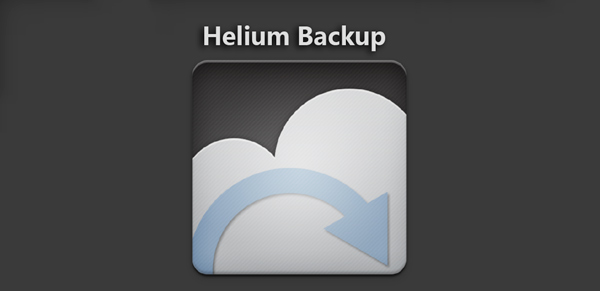
氦气备份应用程序可以像保存游戏一样保存单个应用程序数据,而不仅仅是整个应用程序。 也就是说,当您与Helium备份文件同步时,您可以重新获得所有曾经存在的保存,而不必从头开始重新进行。 使用Helium备份Android应用和数据非常容易。 除了应用程序文件外,氦气备份还可以帮助您在Android手机上备份视频,照片,便笺,歌曲,电子邮件,便笺等。 它允许您将Android数据备份到SD卡或其他云服务。 但是您需要购买其高级版本。 氦气备份的缺点1. Helium不支持所有Android设备。 它无法在Motorola手机上备份文件。 一些索尼电话用户也有同样的问题。 2.如果要将Android数据备份到云,则必须付费购买付费版本。 免费版Helium备份应用程序不支持您备份到其云服务。 3.一些免费的氦气版本不允许您将文件备份到SD卡。 4.即使使用Helium,您也可以生根备份应用程序。 但是,如果您尚未扎根手机,则安装过程将非常困难。 如何使用氦气无根备份Android数据您可以轻松地从Google Play商店中找到和下载Helium。 需要注意的一件事是,如果您的Android手机未植根,则需要安装 Helium桌面安装程序 与氦气备份应用程序一起使用。 然后,您可以按照以下步骤备份Android文件。 步骤 将您的Android设备连接到计算机,并安装适当的驱动程序以使Helium正常工作。 另外,你需要 启用USB调试 在您的手机上。 将Android成功连接到PC后,您可以打开设备管理器。 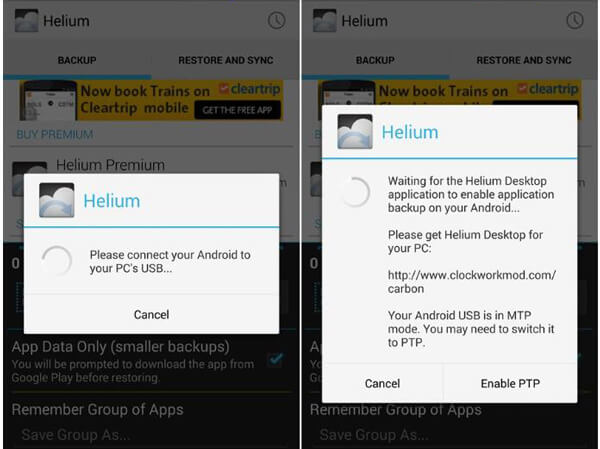
步骤 除了氦气备份应用程序,您还需要下载 台式氦气软件。 您可以根据需要选择Windows,macOS或Linux。 现在以Windows为例,您可以单击CarbonSetup.msi文件安装Helium桌面软件。 有时,您需要重新启动PC才能完成安装。 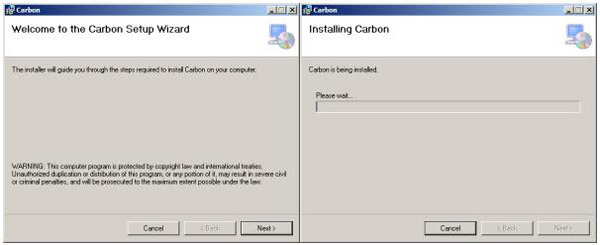
步骤 点按氦气应用程序图标以在您的Android手机上将其打开。 然后连接Helium Android应用程序和其桌面副本。 连接后,您可以开始备份应用程序。 步骤 当您进入第一个界面时,它将要求您连接到您的Google帐户以进行在线备份。 转向 备份菜单 然后选择要备份的特定应用程序。 您可以选择制作 仅数据备份 or 完整备份. 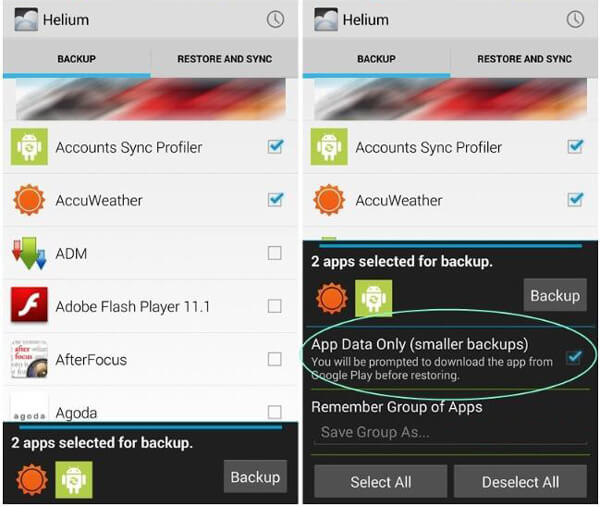
步骤 敲打 备份工具 完成选择应用程序后。 Helium应用程序将询问您要将应用程序备份保存到何处。 您可以选择 USB存储, 谷歌驱动器 和别的 云存储帐户 如果您使用的是付费版本。 选择位置后,请等待该过程完成。 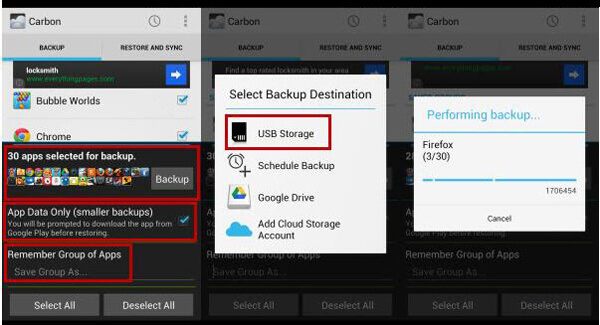 如何使用Google Backup备份Android应用程序和其他数据
如何使用Google Backup备份Android应用程序和其他数据
您可能知道,Google还提供了一种方便的方法来备份您所有的应用程序和Android文件。 现在,您可以按照以下指南进行操作。 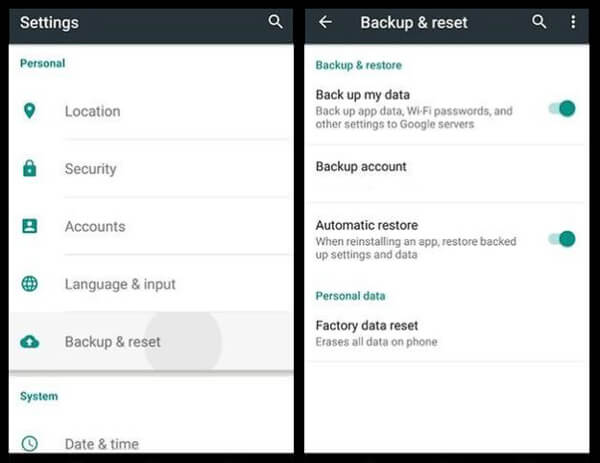
步骤 打开您的Android手机并打开 个人设置 应用程序。 步骤 找到并点击 备份和重置. 步骤 当您进入“备份与重置”界面时,您会发现 备份我的数据 选项。 打开它可以自动备份Android上的各种文件。 备份和还原Android数据的最佳氦气替代品Android备份和还原 是功能强大的Android数据备份应用程序,可让您将计算机上所有Android数据的备份保存。 不仅如此,它还可以帮助您在发生不良情况时一键还原所有数据。 支持任何常用的数据类型,例如联系人,消息,视频,音频,呼叫日志,图库和所有类型的文档。 您可以免费下载并尝试。 请继续阅读以了解如何使用此功能强大的工具备份您的Android手机。 步骤 启动Android数据备份和还原,选择 Android数据备份和还原,然后选择 设备数据备份. 
步骤 通过USB电缆将Android手机连接到计算机。 然后,程序将自动扫描您的手机。 
步骤 扫描后,选择要备份的数据类型。 
步骤最后,点击 Start 开始 按钮开始将Android手机上的数据复制到计算机上。 
有关如何使用此Android数据备份和还原工具的信息,请查看下面的视频。 

阅读这篇文章后,您可能会对Helium备份应用程序以及如何使用它有更好的了解。 更重要的是,您已经了解了如何使用Helium备份应用程序。 您也可以从此页面找到其他解决方案来进行Android数据备份。 如果您仍有任何疑问,请给我们留言。 你怎么看这个帖子? 1 2 3 4 5业内优秀的 评级:4.8 / 5(基于120投票) 
十二月24,2020 10:52 /更新: 安德鲁·米勒 至 备份Android数据 更多阅读 5种使Samsung邮件备份的最佳解决方案 5种使Samsung邮件备份的最佳解决方案
SMS备份和还原Android应用程序无法帮助您在Samsung上备份短信(SMS)吗? 您可以从这篇文章中找到5种备份Samsung消息的最佳方法。 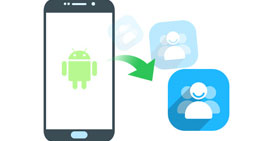 如何完全备份我的三星Galaxy S4 / S5 / S6 / S7 如何完全备份我的三星Galaxy S4 / S5 / S6 / S7
有什么方法可以将Samsung Galaxy备份到计算机并将备份还原到新的Android手机吗? 本文详细介绍了一种简单的方法。 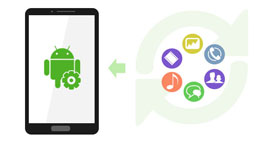 恢复出厂设置后恢复Android数据的最简单方法 恢复出厂设置后恢复Android数据的最简单方法
小心按下出厂重置按钮? 是否想在恢复出厂设置后从Android手机恢复联系人? 不用担心,尝试本文中的方法以获得最简单的答案。 |
【本文地址】